Systémové události
Přehled systémových událostí
Okno s pohledem na systémové události otevřete v okně Administrace tlačítkem Systémové události a následným spuštěním příkazu Systémové události.
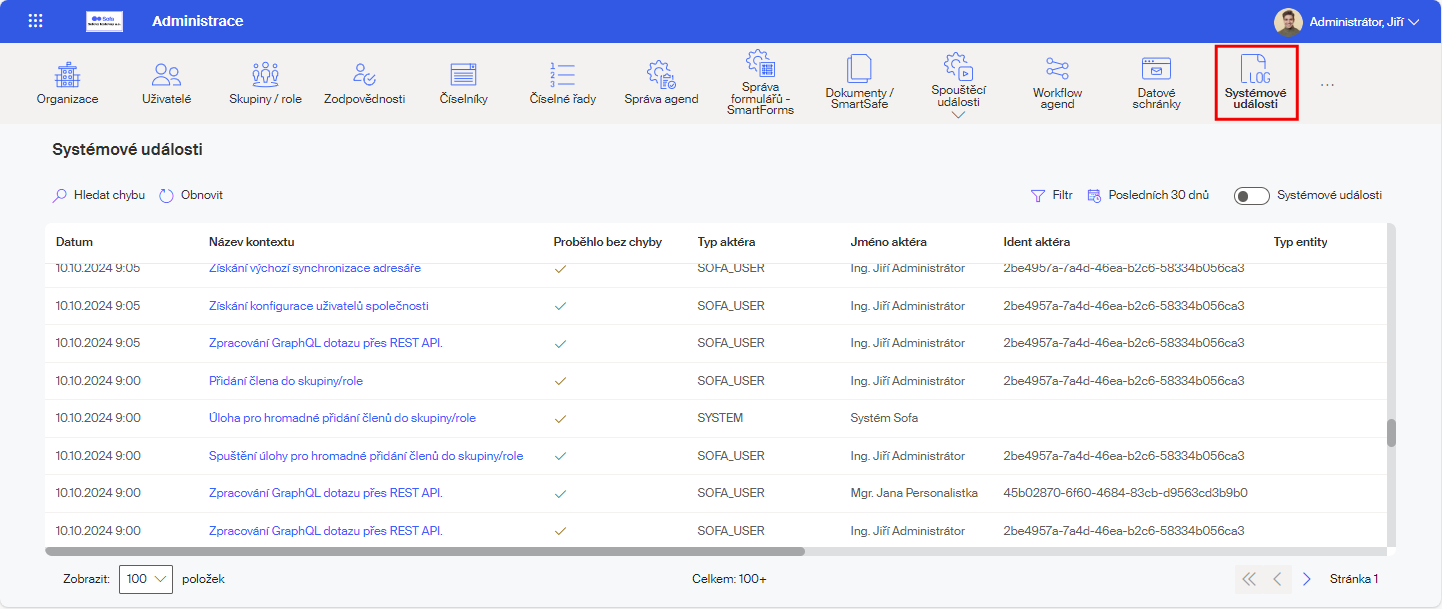
Výpis systémových událostí se otevře v okně Systémové události. Každá událost je popsána kalendářním datem, kdy se udála, názvem kontextu (co se provedlo), indikátorem úspěšnosti průběhu, typem, jménem a jeho identifikačním kódem aktéra a dalšími údaji. Pokud se události účastnil externí informační systém, je vypsán jeho název.
Položky jsou setříděny podle kalendářního data.
| Systémové události nabíhají tak, jak aplikace Sofa zpracovává jednotlivé požadavky. Okamžitý stav systémových událostí zobrazených v okně Systémové události můžete získat tlačítkem Obnovit z nástrojové lišty. |
Seznamem lze listovat podle navigačních pomůcek pod tabulkou.

Filtrace záznamů a nastavení časového rozmezí
Seznam systémových událostí umožňuje filtraci záznamů (tlačítko Filtr) či nastavení vhodného časového rozmezí.
Seznam záznamů systémových událostí bude časem velice rozsáhlý, proto nechybí ani možnost jejich filtrace podle zvolených kritérií. Filtrační kritérium vytvoříte klepnutím na tlačítko Filtr se symbolem nálevky v pravé části nástrojové lišty.

Otevře se dialog Filtr, ve kterém určíte, podle čeho a jakým způsobem se budou položky v ohledu filtrovat.
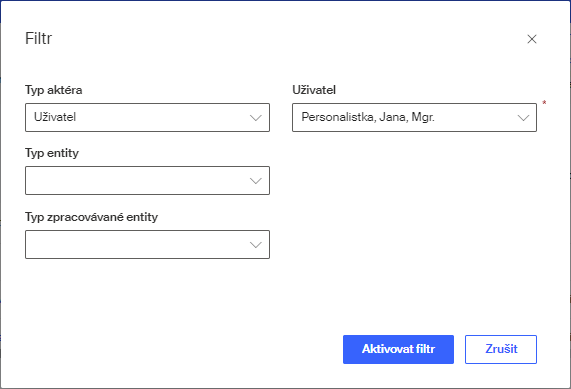
-
Typ aktéra – může to být systém Sofa, uživatel, administrátor, návštěvník, externí informační systém, instance agendy, spouštěcí událost (dokument, poštovní schránka, časovač), sledovaná složka ve SharePoint.
-
Typ entity – lze vybrat položku uživatel, agenda, agenda v2 (verze 2), agenda v1 (verze 1), externí úložiště, skupina, spouštěcí událost v DMS, synchronizace uživatelů a uživatel.
-
Typ zpracovávané entity – lze nastavit buď prázdnou položku nebo položku Instance agendy.
-
Po nastavení položky v libovolném ze tří výše uvedených voličů se vpravo od něj otevře další pole pro zápis nebo volbu upřesňujícího parametru. Například při nastavení voliče Typ aktéra na položku Uživatel se vpravo otevře pole Uživatel, které umožní výběr uživatele ze seznamu všech firemních uživatelů.
-
Při hledání problémů může výběr systémových událostí významně zjednodušit volič Jenom události s chybou, který má dvě možnosti nastavení – Ano a Ne.
Klepnutím na tlačítko Aktivovat filtr se v pohledu zobrazí pouze ty položky, které vyhovují nastavení filtru. To, že je v dané chvíli filtr aktivní, ukazuje zvýrazněný vzhled symbolu nálevky na tlačítku Filtr a také nové tlačítko Zrušit filtrování.

Filtr se neukládá, po stisku tlačítka Zrušit filtrování se odstraní bez možnosti uložení a výpis v okně se obnoví do výchozí podoby.
| Dokud filtr nezrušíte, můžete podle potřeby tlačítkem Filtr upravovat jeho nastavení. |
Časové rozmezí, za které je seznam událostí zobrazen, se nastaví po stisku tlačítka Posledních 30 dnů na nástrojové liště.

Tlačítko otevře dialog Časové rozmezí, ve kterém upřesníte časové období, které chcete zobrazit.
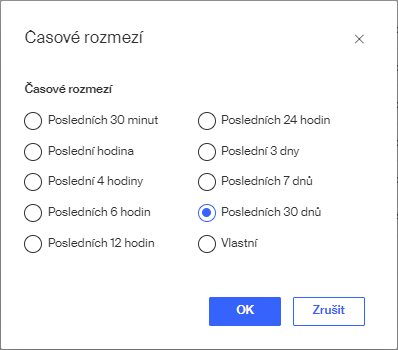
Dialog obsahuje řadu pevných předvoleb a také položku Vlastní. Tou rozšíříte dialog o voliče pro volbu vašeho vlastního časového rozmezí. To je výhodné pro administrátory při hledání chyb, které někdo ohlásil – že se mu cosi přihodilo v ten a ten den a v tu a tu hodinu.
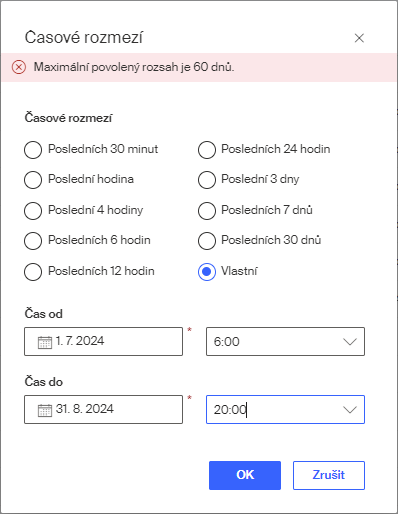
| Vlastní časové rozmezí nastavené na dobu delší než 60 dnů je odmítnuto. |
Popisek na původním tlačítku Posledních 30 dnů se změní na název vaší volby – například Vlastní nebo Poslední hodina.
Detaily systémových událostí
Položka každé systémové události obsahuje ve sloupci Název kontextu odkaz, jehož pomocí otevřete okno s detailním chronologicky seřazeným přehled akcí, které se této systémové události týkají. Přehled je čistě informativní, kromě pomůcky pro stránkování neobsahuje žádné aktivní položky.
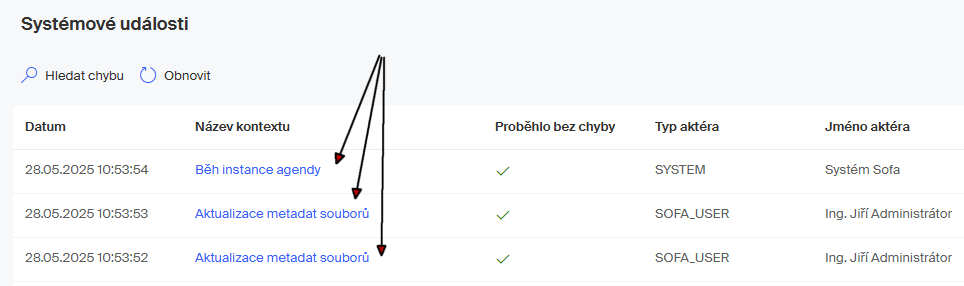
V záhlaví tohoto okna můžete klepnout na odkaz se zelenou šipkou.
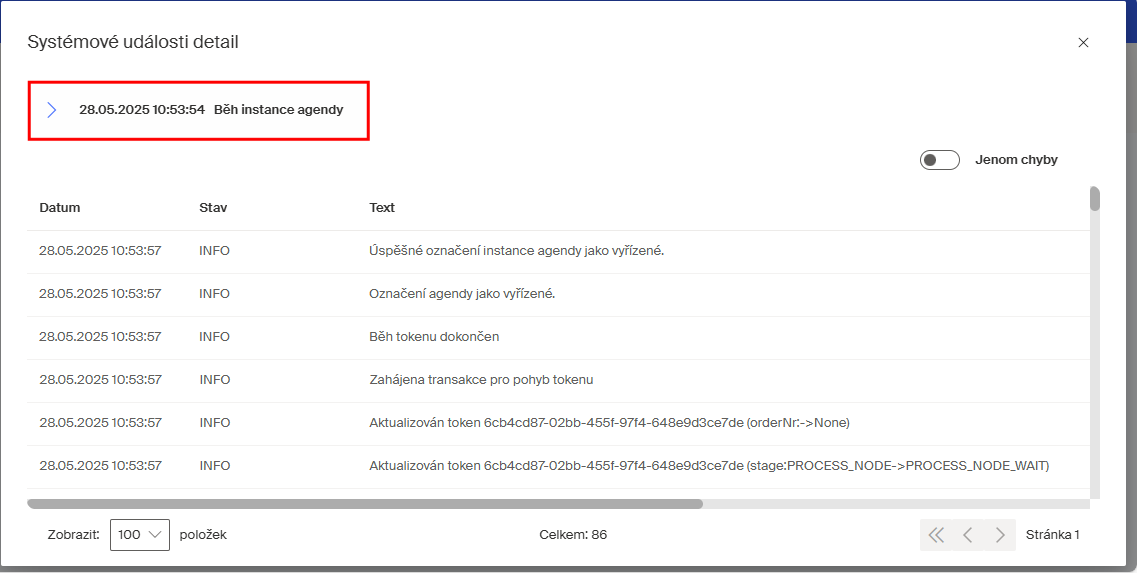
Tim se zobrazí podrobnější údaje o aktérovi, a zpracovávané entitě.
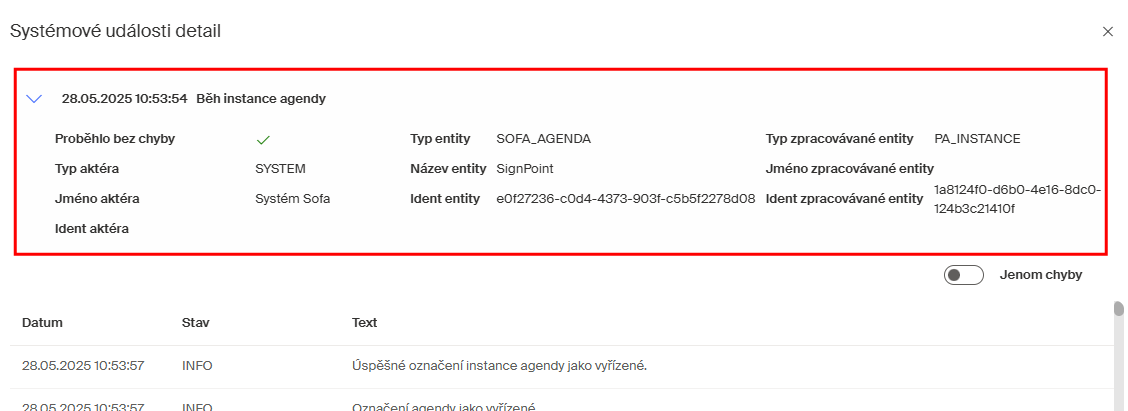
Důležitý může být posuvný přepínač Jenom chyby. Jeho zapnutím se položky filtrují tak, aby byly viditelné jen ty, které jsou v chybovém stavu.
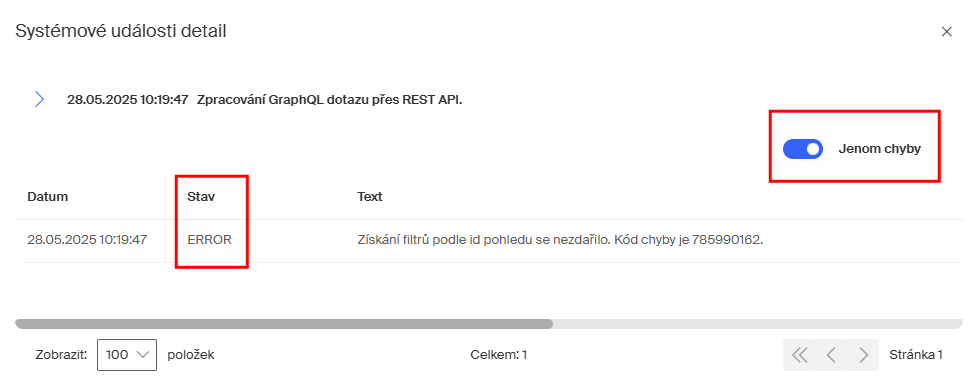
To může výrazně usnadnit orientaci při hledání chyb v běhu prostředí Sofa.
Užitečná informace může být ve sloupci Kód události. Je to vlastně kód příslušné akce a pokud by tato akce skončila s chybou, lze ji pomocí tohoto kódu identifikovat. Když nastane v běhu aplikace Sofa chyba, zobrazí se její kód v červeném informačním pruhu. Tento kód zkopírujte do Schránky Windows.
V okně Systémové události klepněte na tlačítko Hledat chybu na nástrojové liště.
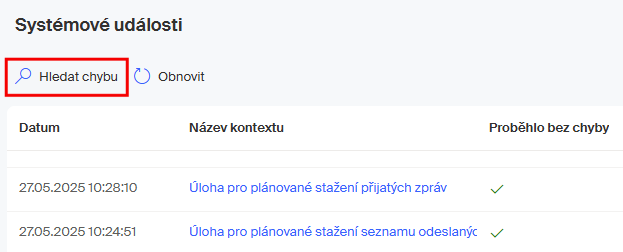
V následujícím okně Systémové události detail zkopírujte nebo zapište do pole Kód události číslo chyby, kterou hledáte. V okně se vypíšou detailní informace o chybě – kdy vznikla, v jakém kontextu, kdo ji způsobil atd.
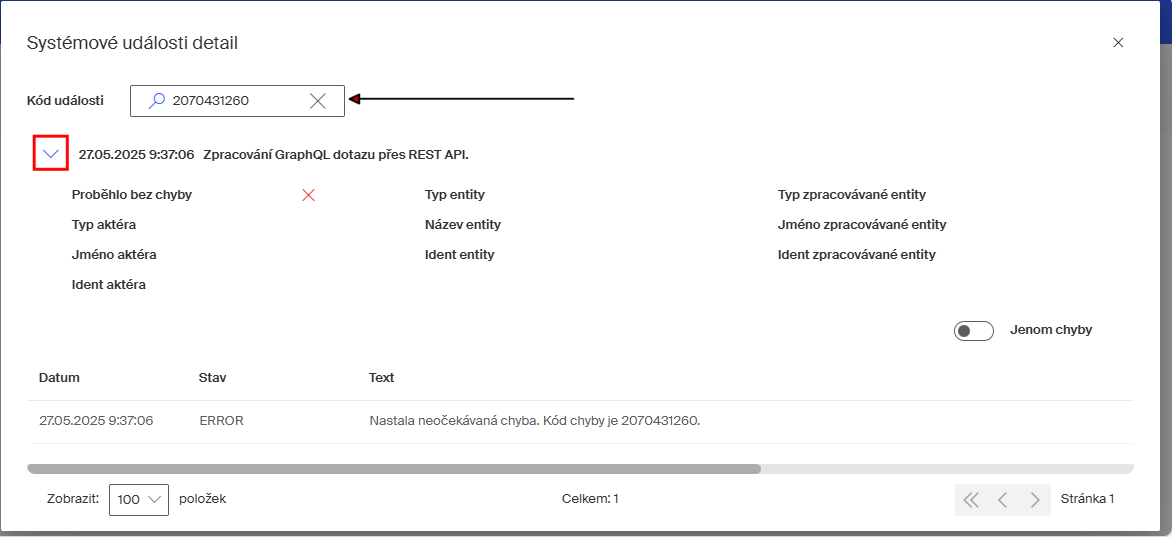
Pomocí kódu chyby tak lze přesně dohledat, kde, kdy a proč chyba nastala.
| Kód události nemusí být nutně jen kód chyby. Může to být kód libovolné systémové události, která proběhla bez chyby. |